文章詳情頁
Win11怎么添加打印機?Windows11系統添加打印機步驟
瀏覽:85日期:2022-06-20 17:42:09
最近一段時間有很多朋友用上了裝Windows11系統的電腦設備,但是對于新的Win11系統,許多人都不是很熟悉,不知道怎么添加打印機,這種影響工作的問題很要緊,好吧啦網小編今天就來給大家解答Windows11電腦怎么添加打印機,具體操作步驟如下。
Windows11系統添加打印機步驟
1、首先我們點擊菜單欄,然后在彈出的窗口上打開設置。
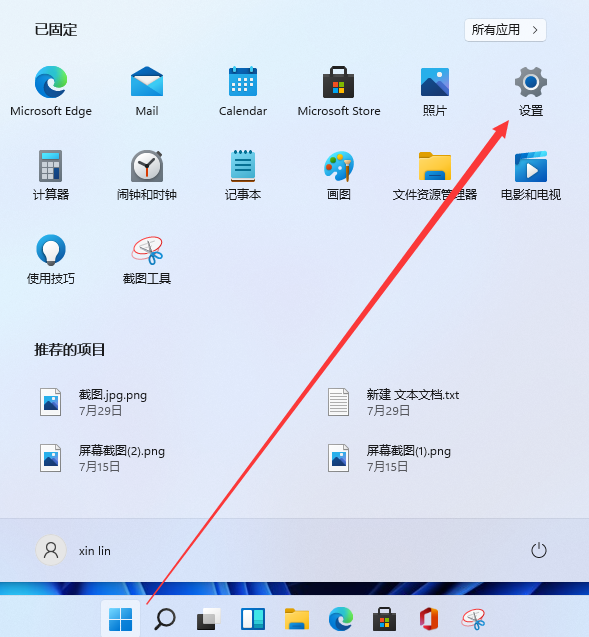
2、然后點擊藍牙和其它設備。
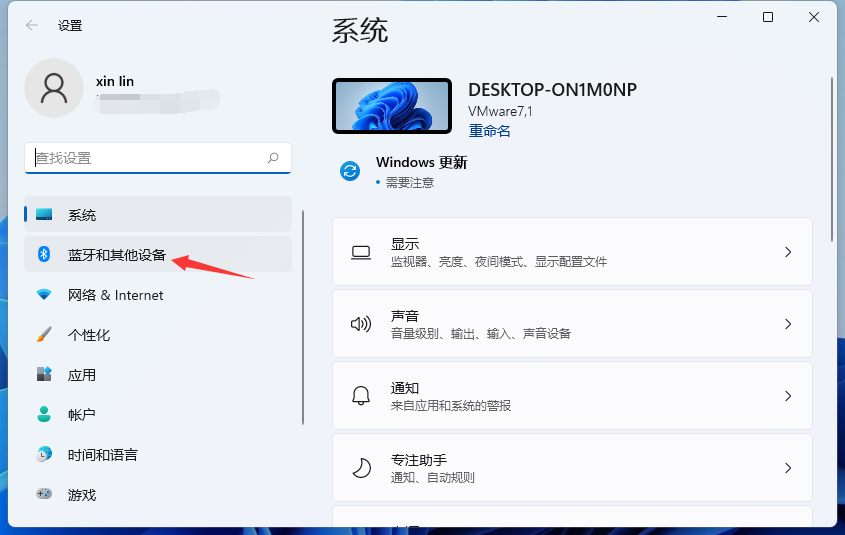
3、點擊添加打印機在左側找到打印機和掃描儀選項,并點擊右邊的添加打印機和掃描儀。
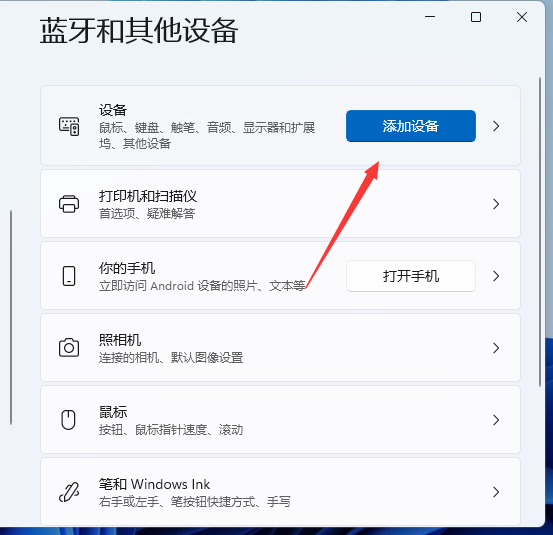
4、添加后出現我想要的打印機不在列表中的字樣,然后我們點擊手動添加。
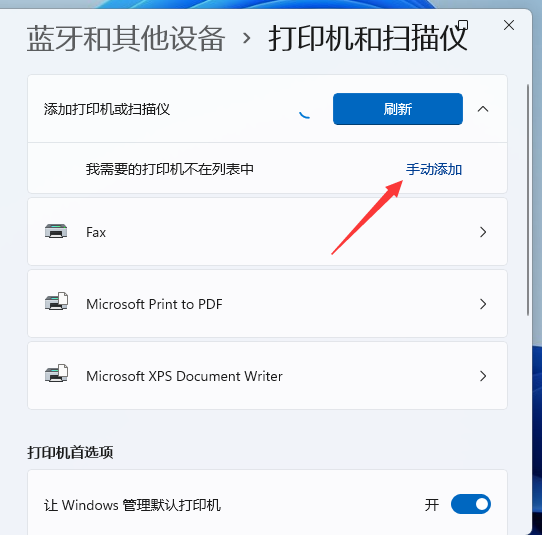
5、點擊完之后輸入打印機的名字,或者按照照片上的其他方法進行添加。
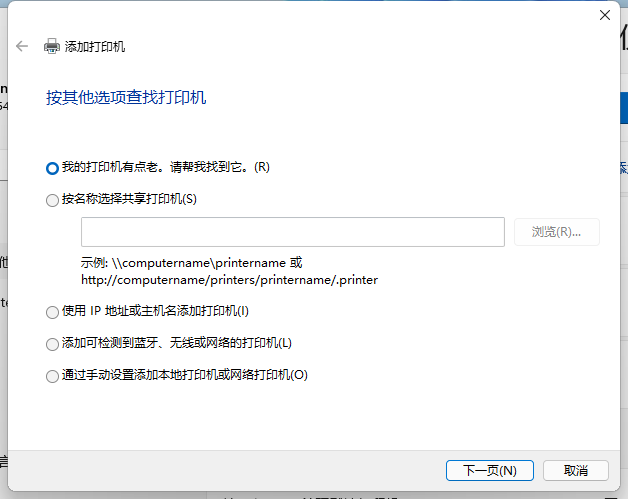
以上就是好吧啦網小編給大家分享的Windows11電腦添加打印機設備的詳細方法,有任何的有關電腦使用方面的問題都可以在本站找到解決方法。
相關文章:
1. win7激活工具怎么用?win7激活工具使用方法2. 如何雙啟動Win11和Linux系統?Win11 和 Linux雙系統安裝教程3. Win8系統如何取消自動關機?Win8系統取消定時關機的方法4. Win10電腦時間同步出錯怎么辦?Win10電腦時間同步出錯的解決方法5. Win8激活提示0x8007232b怎么解決?6. Win7系統et文件怎么打開?7. 統信uos怎么顯示隱藏文件? uos文件管理器隱藏文件的顯示方法8. Win11最新版支持安卓應用嗎?Win11系統還不能安裝安卓應用?9. Win10如何把網速調快?Win10提升網速的辦法10. Win7系統打印機提示spoolsv.exe應用程序錯誤怎么解決?
排行榜

 網公網安備
網公網安備